2014-11-09
唐突ですが、これめっちゃほしい。
スマホの指紋がサッと拭き取れるようになるコーティング剤「iガラコ」 – ねとらぼ

 スマホにあらかじめ塗っておくと、表面にコーティング膜が作られ、さっと一拭きするだけで指紋を拭き取れる、という商品のようです。
スマホにあらかじめ塗っておくと、表面にコーティング膜が作られ、さっと一拭きするだけで指紋を拭き取れる、という商品のようです。
僕のように、「指紋が付くといやだ」「でも指紋防止シールを張ると画面が見づらくていやだ」という人にはいいのかもしれません。
というか、ぼくはスマホは別に自分が使うだけだからいいんですけど、タブレットは人前で使うことが多いため指紋がベタベタだとちょっと恥ずかしい(/ω\)かといって布で拭き取ろうにも面積がでかくて大変なので、これはいいかも。
でも20回分で1800円だからさほど高くはないですけど、タブレットに使うと瞬殺しそうなのでちょっと迷う。それならちょっといい指紋防止シールを買った方がいいような気も…
2014-08-01
ボクはWindows8.1にATOK2014を入れて使ってます。スタイルはMS-IMEです。
日本語入力のオン/オフは[半角/全角]キーで切り替えているのですが、いつの頃からか、キーを押下してから日本語入力がオンになるまでのタイムラグが気になるようになりました。
たとえば、この記事のタイトルを入力しようとした場合、日本語入力をオフにした状態から
[A][T][O][K][半角/全角][d][e][,]の順にキーを押下するのですが、これを素早く入力すると「ATOKで、」ではなく「ATOKdえ、」となってしまいます。切り替えが間に合わず、dがそのまま出力されてしまったわけです。
一応解決策が見つかったので、備忘のために記録。
原因:英語入力の際にATOK以外の言語システムが使用されており、日本語入力をオンにするたびにATOKをメモリにロードするためタイムラグが発生する
解決策:英語入力の際にATOKを使用する
対策方法:
- コントロールパネル > 入力方法の変更 へアクセス
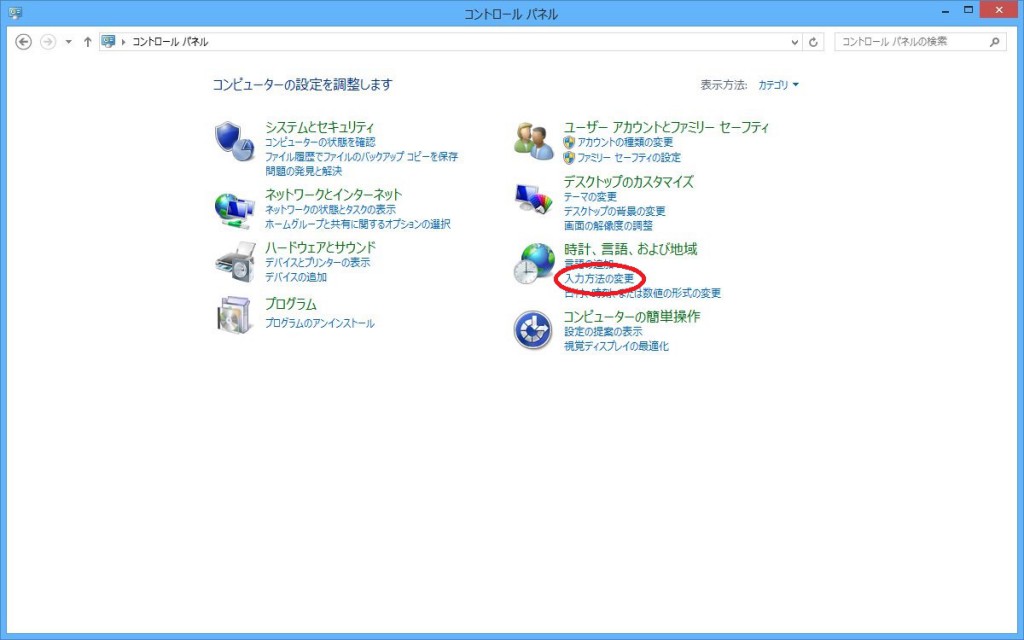
- 「日本語」のオプションで、入力方式をATOK2014にする。IMEがある場合は削除する。
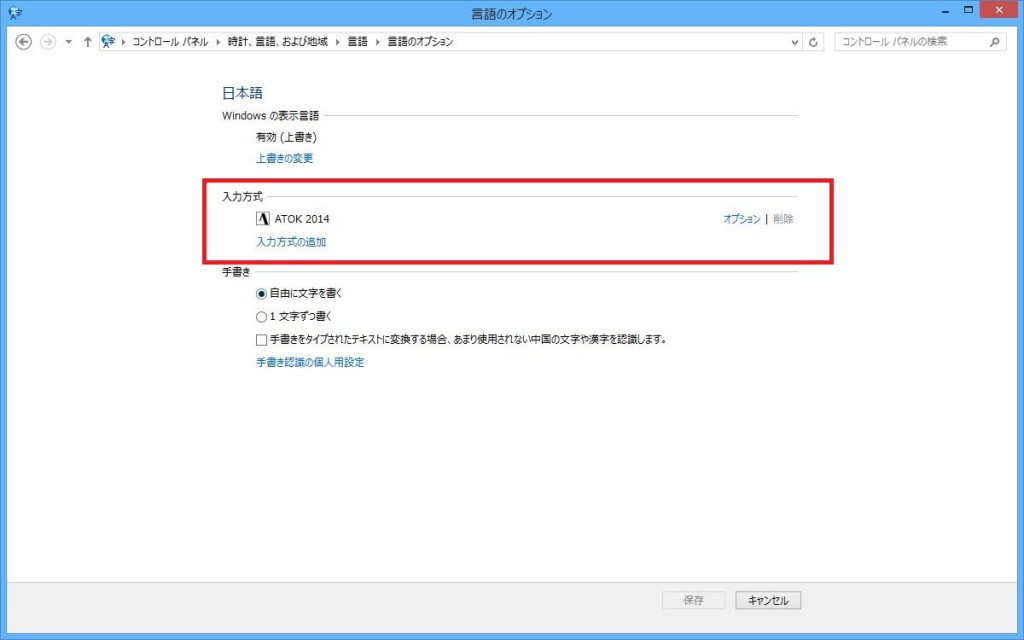
- 前の画面に戻り、「日本語」を選択した状態で「上へ」を押下し、上へ持ってくる。
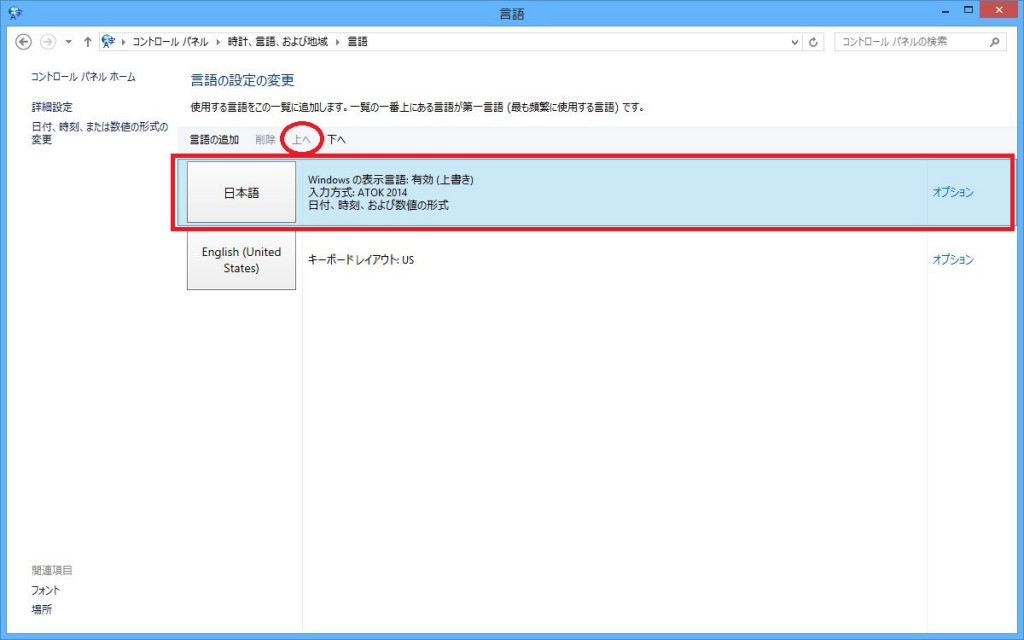
- 「English(United States)」を選択し、「削除」を押下して削除する。
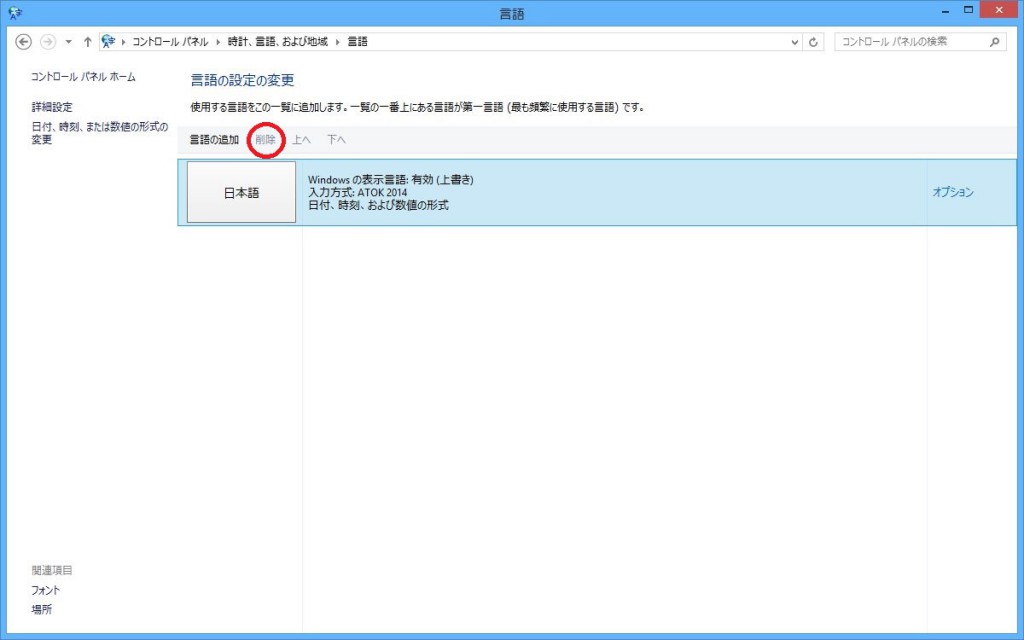
ボクはこれでかなり症状が緩和されました。なぜかネットで探しても情報が見つからなかったので、同じお悩みをお持ちの方は試してみてください。
上に書いた原因もボクの推測に過ぎないので、この問題に詳しい方がいらっしゃったら教えていただけると助かります。
2014-07-23
今年に入ってデスクトップPCを買い換え、先日Surfaceも購入。どちらもOSはWin8.1ですから、うまく連携させたいというのが人情です。
作成したWordやExcelなどのファイルはOne Driveなどのクラウドサービスで簡単に同期出来るのですが、一つ気になるのがブラウザです。
最近のブラウザはブックマークや設定などを簡単に同期できるようになっていますけど、僕が愛用しているunDonutはそういう機能が付いてない…
参考1:デバイス間でタブを同期する – Chrome ヘルプ
参考2:Firefox Sync をセットアップするには | Mozilla サポート
参考3:Windows 統合 (Windows)
というわけでそろそろブラウザを乗り換えようかとも思ったんですが、別のクラウドサービスを利用すればいいことに気がつきました。Dropboxの共有フォルダにunDonutが入っているフォルダを丸ごと突っ込んでおけばOK。これでネットにつながる環境ならどこでも同じブラウザを使用出来るので(そもそもネットにつながらない環境ならブラウザの出番ないし)、ブックマークはもちろん、最近開いたページや検索履歴、Donutオプションなど全て流用出来るのでめちゃ便利です。
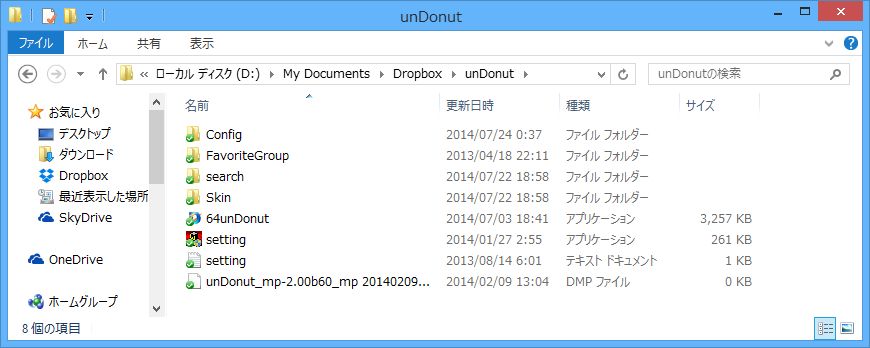
この運用法にはちょっと前に気づいていたんですけど、何となくクラウドにブラウザを置くと重くなりそうでいやだったんですよね…でもよく考えたらDropboxはクラウドに直接アクセスしているわけじゃなく、クラウド上のデータとローカルのデータを同期させているだけだと気づいたので実現出来ました。もちろん重くなったりすることもなく快適に使用出来ています。
こんな記事にするまでもなく当たり前のことなのかもしれませんが、自分的には大きな進歩だったのでメモしておきます。
なお64unDonutは32ビット版のOSでは作動しないので、32ビット版OSだけを使っている、もしくは64ビット版OSと併用しているという方は、通常のunDonutを使用した方がよいと思います。とりあえず僕もしばらくは64ビット版OSでunDonutを使用していましたが、別に問題ありませんでしたので…
2014-07-21
 結局今日電器屋に行って、Surface Pro 3買ってきました。だってどうしても欲しかったんだもん!
結局今日電器屋に行って、Surface Pro 3買ってきました。だってどうしても欲しかったんだもん!
とりあえずちょっと触っただけですけど、普通にノートパソコンですね。
でもこれで僕も本格的に電子書籍を運用していこうと思います。というのも、最近漫画の保管場所に困りだしたので。「コミックスを買うほどではない」が、「レンタルや漫喫で読むには惜しい」作品、または「今から全巻そろえると巻数が多すぎて保管場所がない」作品を管理していこうと思います。旅先に持って行って時間つぶしにも使えますしね。
しかし12インチ800グラムは思った以上に重いので、ごろごろしながら電子書籍を読むのには向いていないと思います。それならXperiaZ2とかがいいかもしれないですね。僕の中ではそちらも選択肢には挙げたんですけど、結局Officeが使える利便性が勝ってこちらにしましたが。
そのほか、手書きのメモがとりやすいOneNoteも使ってみました。(Surfaceペンがデフォルトで関連づけられている)アプリ版は非常に使い勝手が悪いので、関連づけをOneNote 2013(デスクトップ版)に切り替えておいた方がいいと思います。やり方はリンク先に。しかしこのアプリのうまい使い方がまだよく分からない。
※デスクトップ版の使用感をつかみたければ、[スタート]メニューから起動してみてください。
Surface ペンで開く OneNote アプリを選ぶ | Surface ペンの既定の OneNote アプリを設定する
あとは事務所の事件管理システムをクラウドに対応させ、そのデータを外部から取り出せるようにすればOKだな。それに外出先から自宅のPCをリモートコントロール出来るようになるとなおいいんだけどなぁ…その辺は現在研究中です。
2014-07-19

 Microsoftが満を持して送り出すSurfaceシリーズの最新作、Surface Pro 3がついに発売になりましたねー。
Microsoftが満を持して送り出すSurfaceシリーズの最新作、Surface Pro 3がついに発売になりましたねー。
「Surface Pro 3」速攻レビュー、世界一薄いIntel Core搭載PCの実力は? – GIGAZINE
予約して購入しようかと思ったんですけど、結局まだ購入していません。やっぱり電器屋とかで実物を見た上で決めようと思っているので…
以前タブレット購入を検討した時に条件を洗い出したんですけど、
- OSはAndriodかWin8.1→Win8.1なのでOK
- モニタは10インチ→12インチとさらにデカい
- ペンでの手書き入力にこだわりたい→高性能なペンが付属
- ホテルや自宅で使用することを想定しているし、最悪スマホのテザリングもあるので、Wi-FiのみでOK→OK
- 重さは600g程度だとうれしい→約800gとちょっと重い
とほぼ僕の望む条件を満たしてくれているようです。価格が120kというのだけがネックですが…いや、スペックからしたら決して高いとは思わないのですが、果たして旅行くらいにしか使わないのにそこまでのスペックがいるかと言われると…。むしろ仕事をもっと積極的にIT化すべき時に来ているのかもしれません。法律相談中にネットにつないで判例検索、相談の時に書いたメモを電子的に管理して検索性アップ、スケジュールをクラウドで管理出来るようにしてダブルブッキングを防止、etcetc…
とりあえず月曜に電器屋行ってきまーす。もし買った人いたら感想教えてください。
おまけ:
P4GA見ました。腹筋崩壊回でしたね。おまえら殺人事件解決する気ねーだろ!wそして次回は完二大やけどの回か。
2014-05-25
うちのウェブサイトはExpressWebというレンタルサーバーをお借りしています。
高機能・激安 Windows レンタルサーバー ExpressWeb / 高機能・激安 Windows レンタルサーバー ExpressWeb
30GBのディスクスペースで月250円。これはかなりの安値です。3年ほど使っていますけど、その間致命的な事故もなく、サーバーが落ちてしまったことも(確か)なく、非常に安定しています。ディスクスペースも、この程度のブログを運営するなら10GBもあれば余裕なので、特に問題ありません。
ただ転送量制限が30GB/月なんですよね…今日日1ヶ月30GBのレンタルサーバーなんてほとんどないです。大概10GB/日くらい。文字通り桁が違います。うちのサイト初期は15GB/月くらいだったので全然気にしていなかったのですが、最近なぜか転送量がうなぎ登りになり、ここ数ヶ月29~30日頃には転送量の上限に達してしまうことが増えました。最近月末になるとサイトが落ちていることがあったのはそのためです。
趣味のサイトなので別にいいといえばいいんですが、あいにく事務所のサイトも同じサーバーに置いているので、そちらが落ちてしまうのはまずい…しかも今月はまたも転送量が異常に多く、25日頃に上限に達してしまいました。
もちろんExpressWebでは転送量の上限を増やせますが、30GB/月増やすのに1ヶ月300円必要です。300円くらい払えよ!と思うかもしれませんけど、基本料金とあわせれば550円。550円出せば普通に転送量を気にしなくてもいいサーバへ旅立てます。そんなわけでいろいろ躊躇していたんですが、このままだと月末に開催されるTOF2014のレポートが上げられないということに気づき、急遽お金を払いました。
しかし一頃言いたいことが。レンタル前の公式サイトの情報では、
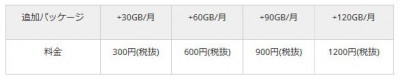 画像はhttp://www.datajapan.ne.jp/expressweb/price/より引用
画像はhttp://www.datajapan.ne.jp/expressweb/price/より引用
といかにも1ヶ月単位で追加出来るような書き方してるくせに、実際には3ヶ月単位でしか購入出来ないとかおかしくないですか?まぁサポートにメールしておきましたけど。
とりあえず4月に1年間契約を更新してしまったので、あと1年間はこちらでがんばろうと思います。
もし移転するなら、月額500円、容量100GB、転送量300GB/月のファイアバードかなぁ。とりあえずこちらのサイト様が参考になりました。
2014-05-22
今日も眠気がひどいので縮小更新です。
Microsoft,「Surface Pro 3」を世界市場で発表。12インチ・2160×1440ドット液晶搭載の新型Windows 8.1タブレット – 4Gamer.net
マイクロソフト Surface Pro 3 と現行Surface Pro 2比較、変更点まとめ – Engadget Japanese
MicrosoftのタブレットSurfaceシリーズの最新モデルが発表されましたね。
Surface Pro 2との違いですが、
- 液晶パネル:10.6インチ→12インチ
- 解像度:1920*1080→2160*1440(約1.5倍)
- 重量:907g→798g
- 厚み:13.5mm→9.1mm
- 駆動時間:約8時間→約9時間
価格は799ドル。日本でも8月末までには発売とのこと。Pro 2の最大のネックはその重量だったので、かなりの軽量化が図られたのはうれしいところ。厚みも薄いし、これで持ち運びも楽々…と思ったのですが12インチか。これかなりデカいですね。タブレットというよりはもはや新しいノートパソコンだと考えた方が良さそうです。
でもこれだけのものが799ドルというのはかなり魅力的。8月末なら旅行(9月)にも間に合いますし、とりあえずタブレット検討リストの一番上に置いておこうと思います。どう考えても人気が出そうな商品なので、予約が必要かな。
2014-02-24
あいかわらず更新ネタがないので、PCを新しくしてからインストールしたアプリをいくつか紹介します。
6年前にPCを買い換えたときにもこのネタやったんですけど、結局途中やめに。今回もあまり期待せずに…
- CLCL(公式:CLCL)
クリップボードの履歴をとってくれる常駐型ソフト。連続でコピーして連続でペーストするなどの作業が簡単にできます。よく使う定型文などを登録したり(ぼくはメアドや住所を登録しています。ホットキーにも対応しているので、ボタン一つで面倒なメアドの入力などを省略できます)、プラグインで機能拡張できたりも。動作も軽くて気に入っています。
- パワースポイト(公式:パワースポイト)
画面のどの部分からでも、色の情報を抜き出すことができるソフト。サイトの更新のときに、「あれ…この色何だったっけ…」ということがよくあるので、いちいちソースを眺めて特定する暇を省いてくれるこのソフトは重宝しています。
- EDGE(公式:高機能ドット絵エディタ EDGE|TAKABO SOFT)
ドット絵作成用ソフト。ゲーム画面からキャプチャした画像をもとにドット絵を作るときに重宝しています(著作権的な都合からこれは公開できませんのであしからず…)5年以上前のソフトですけど、必要な機能は今でも十分満足のいくものです。
- FastCopy(公式:FastCopy)
高速ファイルコピー&削除用ソフト。今回の引っ越しの際にもお世話になりました。同じようなソフトはほかにも存在しますが、扱い方が直感的なので使いやすいです。差分コピーも簡単なので、定期バックアップにも使えそう。
- Orchis(公式:小物創作所)
ランチャ・ファイラ統合ツール。デスクトップの特定の場所をクリックするなどして呼び出し(呼び出し方法はほかにもいろいろある)、必要なファイルやソフトを一発で使用できる。個人的にはワンタッチでPCをスリープにできるので助かっています。
今日はこのあたりで。
2014-02-23
先日購入したPCですが、無線LANの設定をいじっていたら、どうも触ってはいけないところに触ってしまったらしく、ブラウザが頻繁に固まるようになってしまいました。原因不明。システムの復元もきかない。ほかのブラウザなら問題ないので、これはunDonutから別のブラウザに乗り換えるべきかな…と思ったんですけど、やはり未練があったので、PCをリカバリすることにしました。今ならまだ傷は浅いですしね。
とはいえ、購入してからの10日間で新しくインストールしたり保存したりしたデータもあるにはあるので、再び外付けHDDにデータを退避させることにしました。…が、なぜかHDDをつないでもPCが認識しません。先日つないだときは問題なかったのに…。データ自体を取り出せないのは問題ないのですが、わざわざ新しいHDDを購入するのはちょっと避けたいところ。いろいろネットで原因を調べたのですがわからず。販売元のSONYにサポートメールを出したら、「Windows8.1は正式対応していないから知らね」というあんまりな返事が(未対応なのは仕方ないことだと思うんですけど、製品のウェブサイトの更新がWindows8発売あたりから止まっていて、8.1に対応しているのかしてないのかすらよく分からないんだよ。SONYのバカぁ!ちゃんと書いとけ!)。結局USBケーブル内部が接触不良になっていたらしく、角度を固定してやることで無事読み込んでくれました。
これでようやくHDDにデータをコピーできます。先日引っ越しをしたときのデータが残っているので、差分バックアップは1時間程度で完了。そしてさくさくとリカバリ。Windows8.1だと、[チャーム>設定>PC設定の変更>保守と管理>回復>すべてを削除して~]から簡単にリカバリできるので便利です。リカバリディスクも不要で、時間も5分くらいで終わります。それから初期設定をして、無事再起動。
もちろん購入後にインストールしたものはほぼすべて消えていますが、テーマやスタート画面のパネルの配置など、いくつかの情報はマイクロソフトアカウントに紐付けて同期されているらしく、リカバリ後も同じ壁紙が瞬時に用意されていたのにはちょっと感動。
というわけで、1日の作業で、無事昨日までの環境に戻すことができました。HDDからPCへのデータ移動も2時間くらいで終わりましたし。一太郎を再インストールしないといけなかったのが面倒だったくらいですか。
2014-02-11
新しいPCが届きました!一応時間指定で9時~12時配達をお願いしていたんですが、きっちり9時に届きました。早起きして待ち受けていたかいがありましたよ。だいたいこんな感じで移行を進めました。
- 古いPCから移行するデータを抜き出します。
ぼくは移行すべきデータはすべてマイドキュメントに突っ込んでいるので、基本的にこれをコピーすれば大丈夫です。これで漏れるのはATOKの辞書くらいかな。
昨日寝るまえに、移行したいデータ(だいたい300MB)を外付けのHDDにコピーするようセットして寝たのですが、朝起きてもまだ3分の1も終わってなかった…
どうしようかと思ったのですが、FastCopyというフリーソフトを使うことで、何とか数時間でコピーすることができました(HDから新しいPCにコピーするのにも何時間かかかるので、結局一日仕事でしたが…)。
- 新しいPCをセットアップします。
とにかく狭い机の上で格闘。これは割りとすぐできました。
- HDDから必要なデータをコピーします。
まず必要なアプリケーションから先に移行して、画像とか映像とかは後回しにするといいかも(4.の作業を並行して行うため)。
- アプリケーションの再設定が必要なものは設定し直します。
丸ごとコピーしているのでそのままでも大丈夫なものが多いですが、参照先が変わっていたりして動かないものや、そもそもWindows8.1に対応していないものもあるので、最新バージョンをダウンロードしたりいったんアンインストールしたりして設定をやり直します。旧PCを確認しながらでないと手間がかかるものもあるので、ここまでは新旧双方のPCを立ち上げたままでやるのがいいかも。必要ないアプリなども一気に削除しましょう。
- コピーが終わったら新旧双方のPCの電源を落とし、旧PCを解体して旧PCのディスプレイのみ残します。
旧PCのディスプレイをアナログケーブルでPC本体に接続し、マルチモニタの設定をして完成。
机上の配置はいろいろ迷ったのですが、結局一番奥にプリンタ、その手前にモニタを2枚配置し、本体は足下に置くことにしました。机の上がすっきりしていい感じです。
ふだんはシングルモニタ、必要なときだけマルチに切り替えたい場合、Win+Pですぐ切り替えられますよ。
- うちのPCはCドライブがSSD、DドライブがHDDなので、SSDの寿命を延ばすために容量の大きいファイルや頻繁にアクセスするファイルはDドライブに移行します。こちらを参考にさせてもらいました。→Windows8をインストールしたSSDの寿命を延ばす対策 | ZAKKINKS/Windows 8レボリューション:第19回 SSDでWindows 8システムを高速化する (1/2) – @IT
しかし24インチモニタはたしかにでかくてExcelの表とかを編集するにはいいんですけど、やっぱりちょっと机の上に置いて使うには持てあます感がありますね。あと全体的な光量が多いので目が疲れるような気がします。そのうち慣れるのかもしれませんけど。とりあえずIE8を使っていたせいで、gmailにアクセスするたびに「新しいブラウザ導入しろ!」といわれる状況が直ったのでよかったです。
あとは部屋の大部分を占領してしまった山積みの段ボール箱と、使わなくなった旧PC本体を処分するだけですね…
スマホにあらかじめ塗っておくと、表面にコーティング膜が作られ、さっと一拭きするだけで指紋を拭き取れる、という商品のようです。






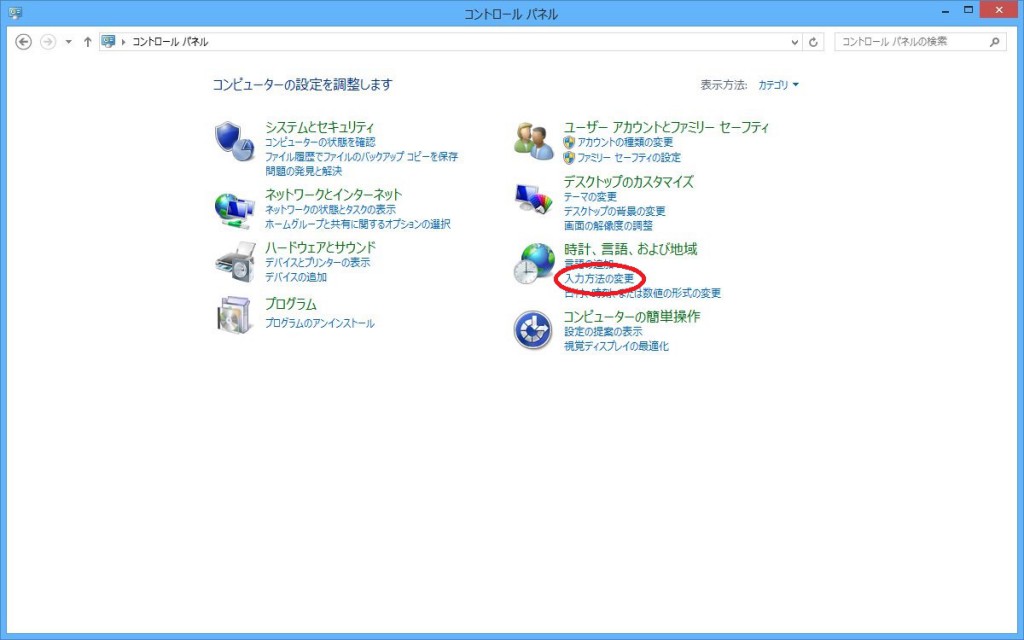
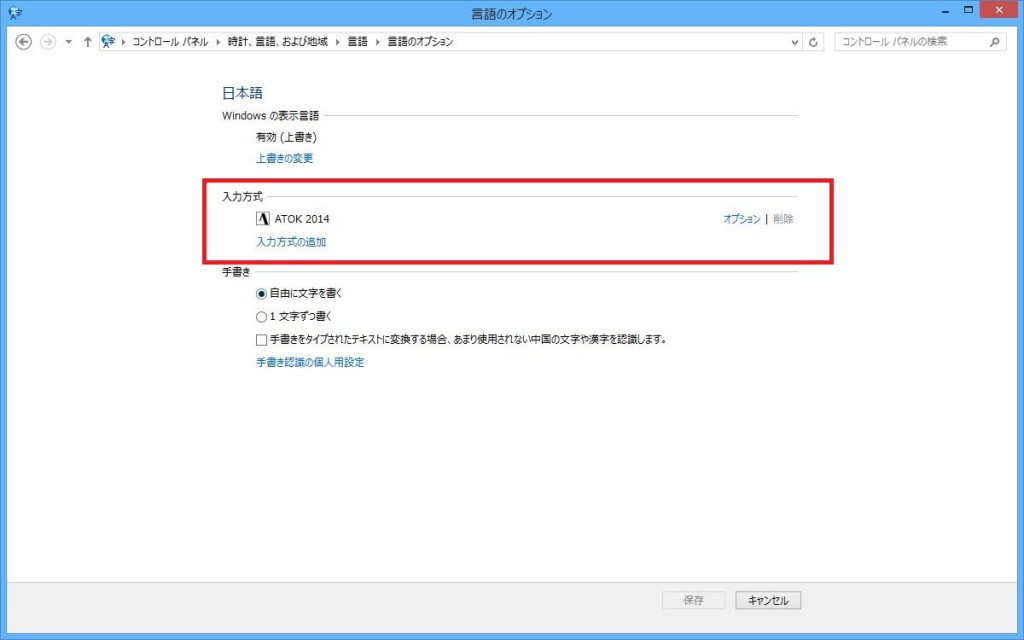
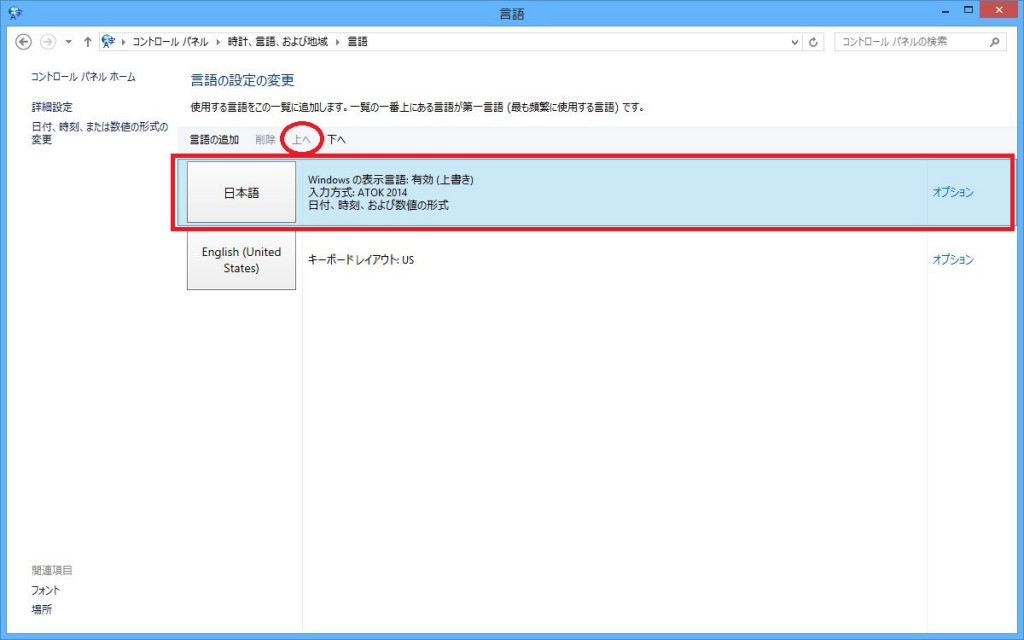
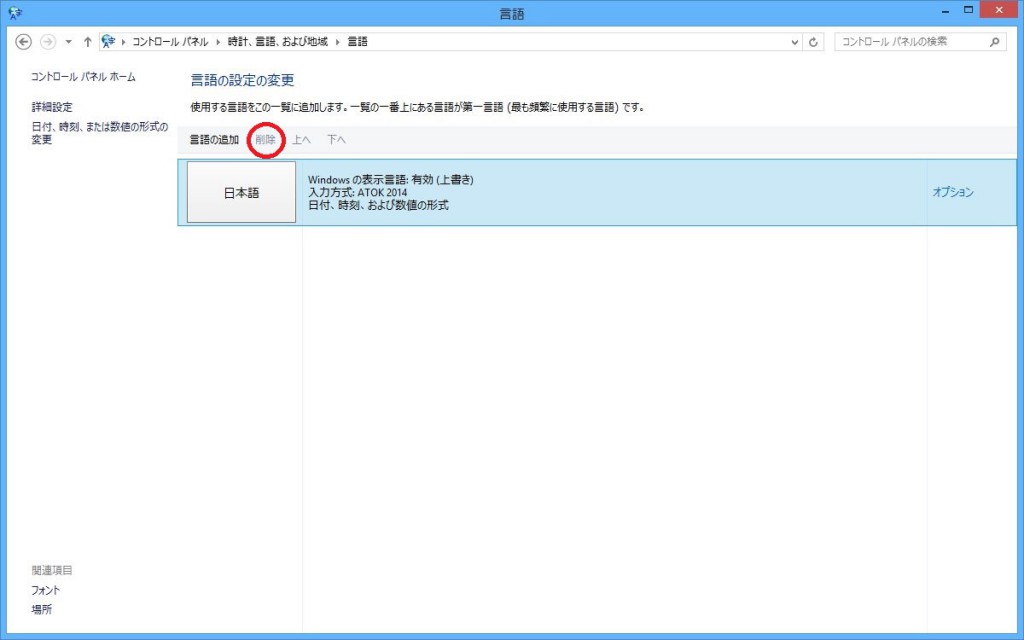

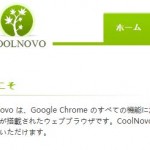
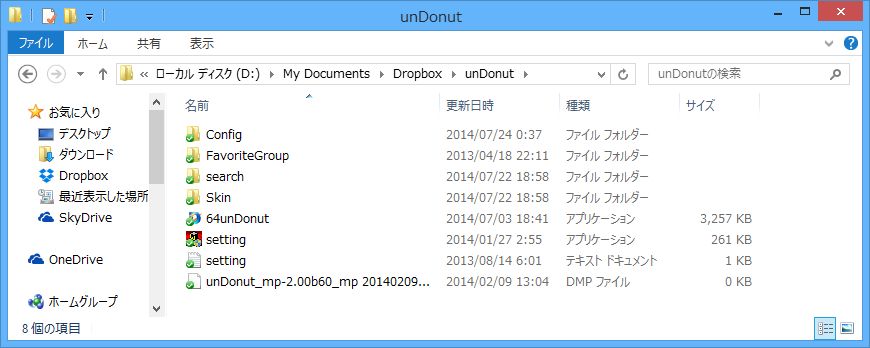


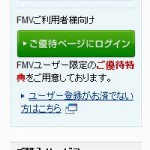
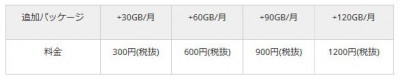 画像はhttp://www.datajapan.ne.jp/expressweb/price/より引用
画像はhttp://www.datajapan.ne.jp/expressweb/price/より引用




















サンドランドやっとラストダンジョンまで進みました。 他ゲームと一緒に進めていた…